通过关键字搜索知识库
-
如何开始 LABCOLLECTOR
- 如何 LabCollector 界面是什么样的?
- 模块通常是什么样子的?
- 如何设置存储 LabCollector?
- 中的字段是什么 LabCollector?
- 记录在什么地方 LabCollector 以及如何创建它们?
- 如何开始使用抗体模块?
- 如何开始化学结构模块?
- 如何开始使用文档模块?
- 如何开始使用电子实验室笔记本(ELN)?
- 如何开始装备模块?
- 如何开始使用质粒模块?
- 如何开始使用入门模块?
- 如何开始使用试剂和耗材模块?
- 如何开始使用示例模块?
- 如何开始使用序列模块?
- 如何开始使用菌株和细胞模块?
- 如何使用网络研讨会插件?
- 如何批量更新已存储的记录?
- 使用方法 LabCollector 用于 COVID-19 测试?
- 显示所有文章 (4) 收起文章
-
安装
-
- Apache 服务器/Web 服务器无法在 Windows 10 上运行
- 手动清理apache日志以提高速度。
- 手动清理日志以提高速度。
- 日志中的错误:AH00052:子进程 pid 3461 退出信号分段错误 (11)
- 错误:警告:mysql_connect():客户端不支持服务器请求的身份验证协议(...)
- 升级到Java 7U51+后如何使Java小程序再次工作?
- 如何恢复被覆盖的文档
- 我收到消息“无法连接到 mySQL 服务器。找不到此实验室帐户的数据库”。我能做些什么?
- My LabCollector 或附加组件非常慢。为什么以及如何解决它?
- “字段列表”中的未知列“auto_name_mode”:当我想要调整现有记录、创建新记录或导入数据时,会发生错误。我能做些什么?
- 网址问题
- 当我添加记录或任何值时,我收到以下消息:“整数值不正确:第 1 行的列‘计数’”
-
一般
- 什么是 LabCollector?
- 如何安装 LabCollector?在哪里可以找到 install.exe 文件?
- 系统要求 - 托管选项(法语/英语)
- 远程托管版本如何工作?
- 我可以用吗 LabCollector 在一台计算机上?我可以将其安装在网络服务器上吗?
- 如果我购买一份许可证,我是否需要为实验室网络中的其他计算机购买额外的许可证?
- 客户区教程
- LabCollector SUPPORT
- FDA 对软件遵守 GxP 指南有哪些要求?
- 我需要购买所有模块吗?我可以只使用引物模块吗?
- 图标含义 (EN/FR) V.6.0
- 图标含义(EN/FR)
- 我如何搜索 LabCollector?
- 我可以查看/列出模块中的所有记录吗?
- 如何打印记录?
- 如何向 LabColletor v6.0 添加面板?
- 如何创建带有存储的管子并标记其用途? (v6.0)
- 如何创建和设置管道警报? (v6.0)
- 标签网络打印机和卷筒类型
- 显示所有文章 (4) 收起文章
-
基本特征
-
课程结构
-
- 文章即将推出
-
- 文章即将推出
-
- 文章即将推出
-
- 文章即将推出
-
附件
-
- 如何开始使用 LSM?
- LSM 使用指南 – 从工作请求到结果报告
- 测试 LSM API
- 在您的网站中插入 LSMremote 应用程序
- 如何使用 LSM 进行亲子/亲属关系基因测试?
- HL7简介以及如何在LSM中使用它
- LSM 工作列表图标 - 它们是什么意思?
- LSM:如何按专业对测试结果进行分组?
- LSM 中的批次样品链接用于质量控制
-
- LSMRemote (v6.0) 注册、登录和其他选项
- LSMRemote 安装步骤&集成到网站中? (v4.0)
- LSM远程可配置选项 (v4.0)
- 如何配置新字段、在 LSMRemote 中提交作业并在 LSM 中查看它?
- 如何在LSMRemote中搜索?
- 如何使用 LSMRemote 创建用于患者/客户访问报告的令牌?
- 如何生成带有集成标签的CoC Manifest?
- 如何在 LSMRemote 中打印和跟踪多个报告/CoC?
- 患者预注册配置和 LSMRemote 门户连接
- 如何从 LSMRemote 门户进行职位预注册?
- 如何在 LSMRemote 中集成约会安排?
- 如何使用 php 文件或在 LSMRemote 中启用soap.dll 扩展 LabCollector 服务器管理器(Windows)?
- 如何使用 LSMRemote 导入作业?
- 如何在 LSMRemote 中配置套件并激活它?
- 如何使用LSMRemote批量打印条码?
- 如何在Linux上使用php文件启用LSMRemote中的soap.dll扩展?
- 显示所有文章 (1) 收起文章
-
-
移动应用程序
-
积分
-
API
-
工具
-
实用程序/中间件
-
染印
- 如何配置打印机 LabCollector?
- 如何连接USB打印机 LabCollector?
- 兼容的标签打印机
- 标签网络打印机和卷筒类型
- 条码标签生成和打印
- 如何打印条形码标签?
- 如何打印箱图?
- 如何打印记录?
- 如何打印风险和安全数据信息?
- 如何打印存储记录
- 如何在HTTPS环境下打印标签?
- 如何最佳配置您的 PDA N5000 LabCollector 使用
- 如何配置我的条码扫描仪 AGB-SC1 CCD?
- 如何配置我的条码扫描仪 HR200C?
- 如何配置 FluidX 以支持 ScanServer?
- 条码打印机连接超时
- AGB-W8X条码扫描手册
- 如何设置您的打印机和标签?
- 显示所有文章 (3) 收起文章
-
储存
-
合规性
-
客户服务
-
设置
-
本月新知识库
-
录制的演示文稿
你在这里:
←所有主题
概要:
记录是有关研究实验室中材料的数据。
In LabCollector 它们可以是样品模块中的样品名称、抗体模块中的抗体名称、试剂和耗材模块中的试剂名称等。
请按照以下步骤访问序列模块:
1. 打开模块并搜索记录
2. 创建记录
![]()
1. 打开模块并搜索记录
以下是菌株和细胞模块内的记录示例。
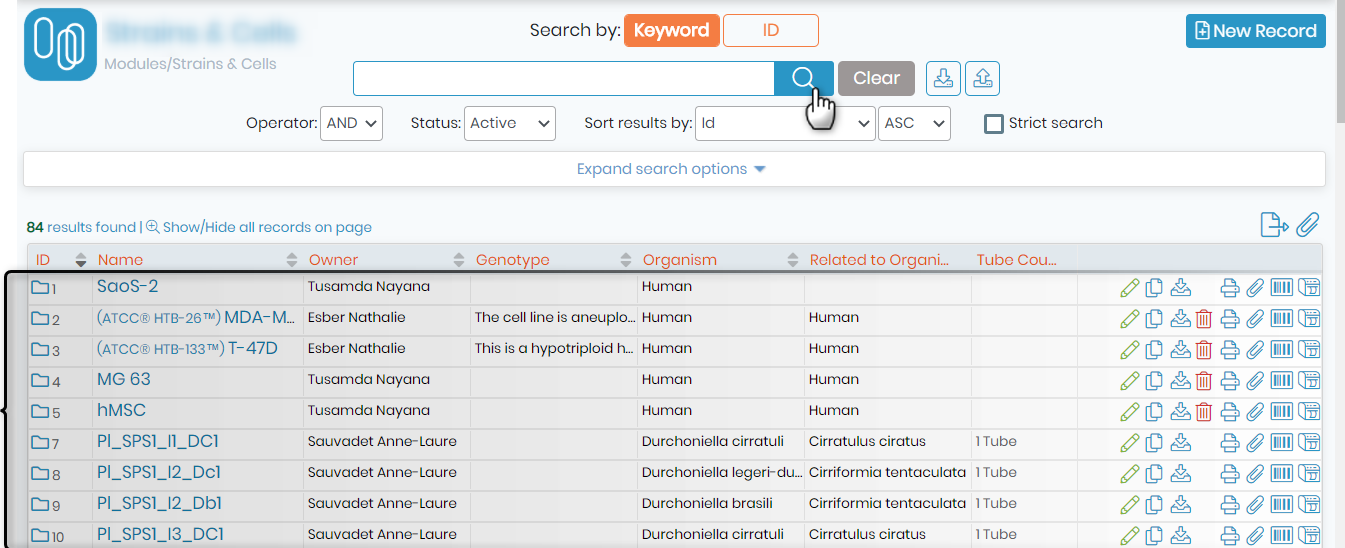
- 它们存在于每个模块内。
- 通常,当您打开模块时,您会看到没有记录的页面。当您只需单击“搜索”图标(空搜索字段)时,所有记录将显示在下面。
- 记录是样品、抗体、化学结构、试剂、耗材等的名称。
- 每条记录都有自己的记录 ID,用于创建条形码
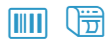 。例如,为实验室中的所有样品添加条形码。
。例如,为实验室中的所有样品添加条形码。
* 阅读知识库即可看到 如何创建条形码 LabCollector. - 您可以通过单击创建新记录
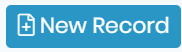 按钮。
按钮。 - 您可以通过点击编辑记录
 图标。
图标。 - 您可以使用此复制记录
 图标。
图标。 - 您可以使用此删除记录
 图标。
图标。
 警告: 请小心,因为您无法删除正在使用的记录 LabCollector。例如,如果样本正用于某些分析,那么您将无法删除它。
警告: 请小心,因为您无法删除正在使用的记录 LabCollector。例如,如果样本正用于某些分析,那么您将无法删除它。 - 您可以使用此存档记录
 图标。
图标。 - 你也可以用这个来记住记录
 图标,可以进一步使用 LabCollector.
图标,可以进一步使用 LabCollector. - 新: 批量更新所有记忆的记录:您现在可以选择记忆所需的记录并更新它们。您甚至可以记住所有记录并更新模块中的特定字段。
*请阅读我们的知识库以获取更多信息 大量更新记忆记录。
*请注意: 该选项存在于除化学模块之外的所有模块中。
![]()
2.创建记录
- 点击
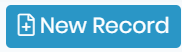 按钮在任何模块中添加/创建记录。
按钮在任何模块中添加/创建记录。 - 打开以下页面:
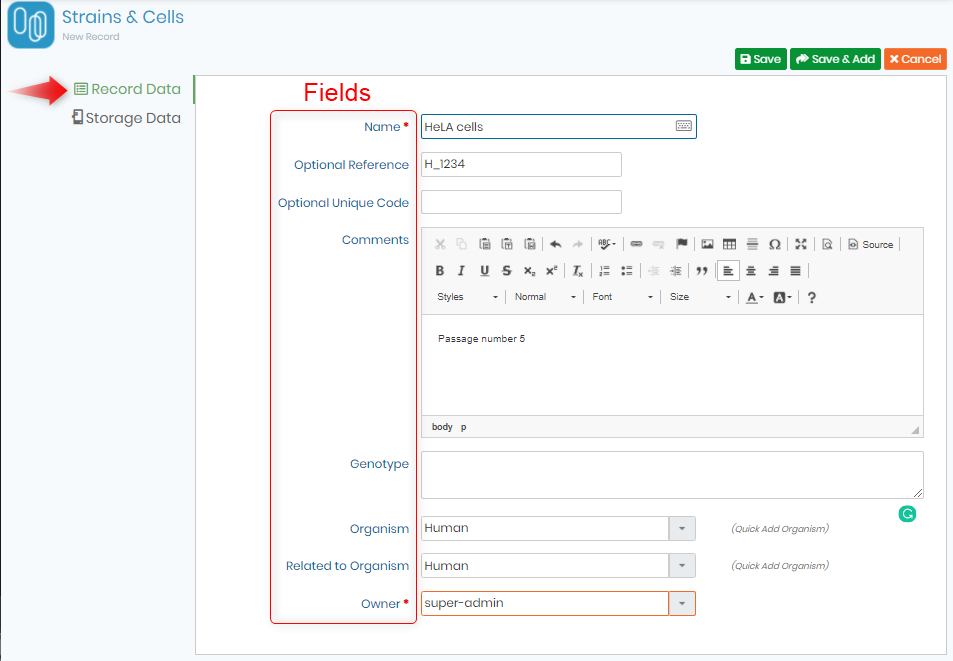
- 您将在此处看到默认字段。您可以根据需要填写信息。上图是 HeLa 细胞系的示例。
 备注: 这些默认字段因模块而异。您还可以根据您的要求添加自定义字段。 *阅读我们的知识库 如何创建自定义字段。
备注: 这些默认字段因模块而异。您还可以根据您的要求添加自定义字段。 *阅读我们的知识库 如何创建自定义字段。 - 您还可以输入记录项的存储位置。
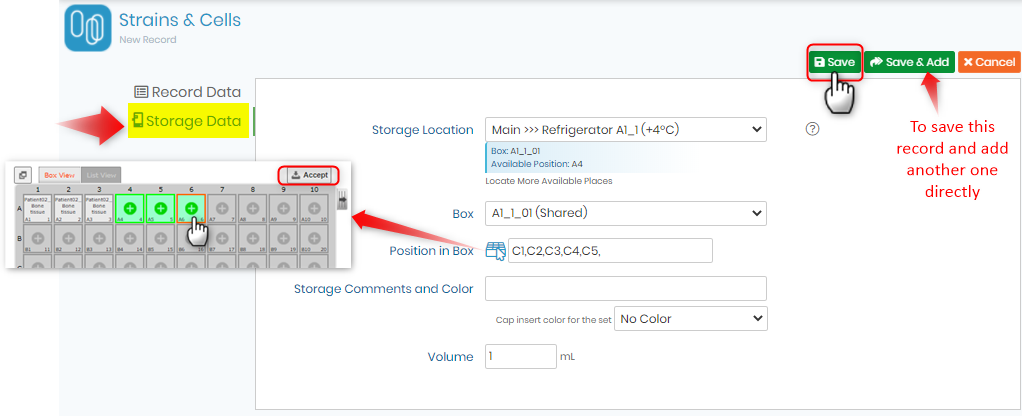
- 保存记录后,您将在模块中看到它。
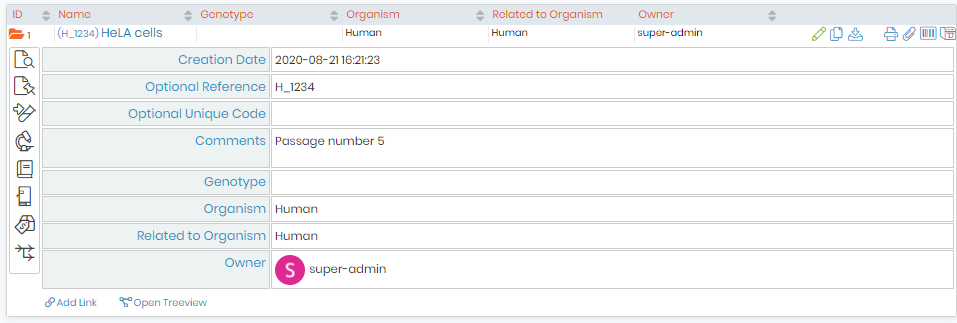
相关话题:
- 请阅读我们的 手动开启 LabCollector.
- 检查我们的知识库 LabCollector 一般设置。
- 了解更多关于 如何 LabCollector 界面看起来像。
- 了解更多关于 模块是什么样子的?
- 了解更多关于 什么是字段 LabCollector.
视频



